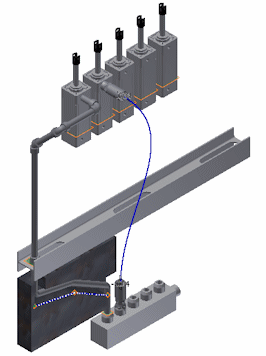- Dwukrotnie kliknij Przebiegi przewodów rurowych w przeglądarce modeli.
-
 Na wstążce kliknij
kartę Przewody rurowe
Na wstążce kliknij
kartę Przewody rurowe
 panel Przebieg
panel Przebieg
 Utwórz przebieg rury
.
Utwórz przebieg rury
. - W oknie dialogowym Utwórz przebieg rurociągu wpisz AirSystem2 jako nazwę rurociągu. Zaakceptuj pozostałe wartości domyślne, a następnie kliknij przycisk OK.
W przeglądarce zostaje dodany i aktywowany rurociąg AirSystem2:1. Na wstążce pojawia się karta Przebieg rury.
- Na karcie Przebieg rury, panelu Zarządzanie, z listy Styl aktywny wybierz styl Wąż hydrauliczny — gwint wewnętrzny — złącze.
-
 Na wstążce kliknij
kartę Przebieg rury
Na wstążce kliknij
kartę Przebieg rury
 panel Trasa
panel Trasa
 Nowa trasa
.
Nowa trasa
. - W oknie dialogowym Utwórz nową trasę zaakceptuj domyślną nazwę pliku i położenie, a następnie kliknij przycisk OK.
Trasa rurki jest dodawana do aktywnego przebiegu i aktywowana. Na wstążce pojawia się karta Trasa.
-
 Na wstążce kliknij
kartę Trasa
Na wstążce kliknij
kartę Trasa
 panel Tworzenie
panel Tworzenie
 Trasa
.
Trasa
.Łącznik początkowy określony w stylu przewodu zostanie dołączony do wskaźnika i jest gotowy do umieszczenia.
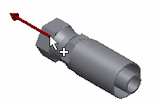
- Przesuń kursor na okrągłą krawędź, jak pokazano na ilustracji. Następnie kliknij, by określić łącznik początkowy.Uwaga: Oś kierunkowa na części musi wskazywać kierunek trasy.
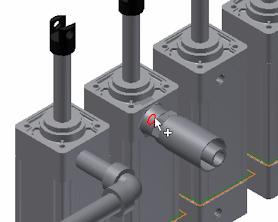
- Pojawi się łącznik końcowy i zostanie on dołączony do kursora. Należy zwrócić uwagę na to, że w tym stylu oba łączniki (początkowy i końcowy) odwołują się do tego samego pliku części.
- Przesuń kursor na otwór kołowy, znajdujący się na części zaworu.
Jeśli orientacja łącznika jest nieprawidłowa, kliknij prawym przyciskiem myszy i wybierz opcję Następne połączenie.
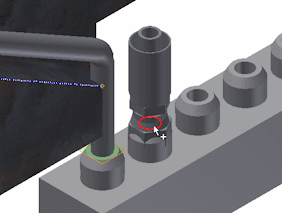
- Kliknij, aby wstawić łącznik końcowy. Wyświetlona zostanie linia trasy.